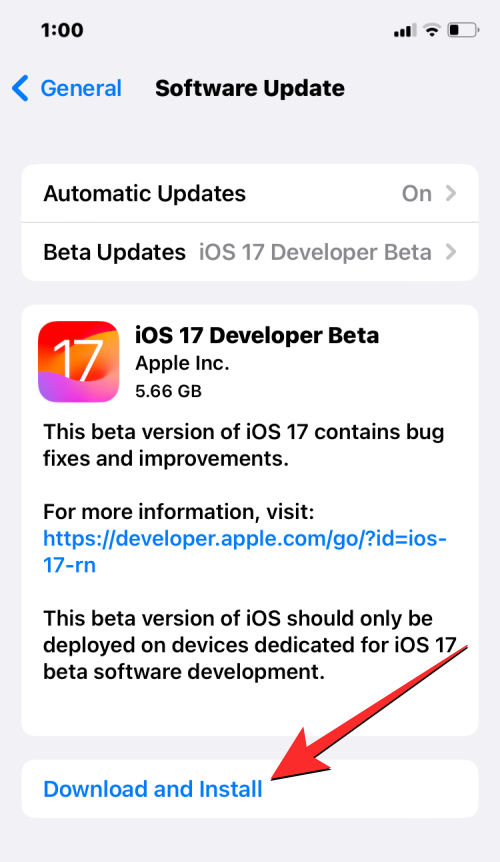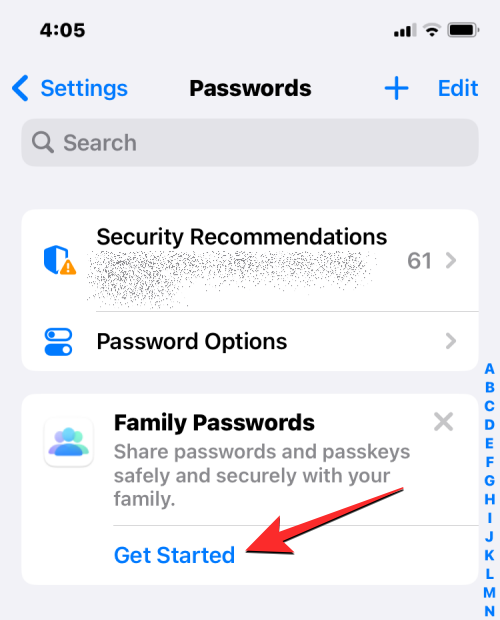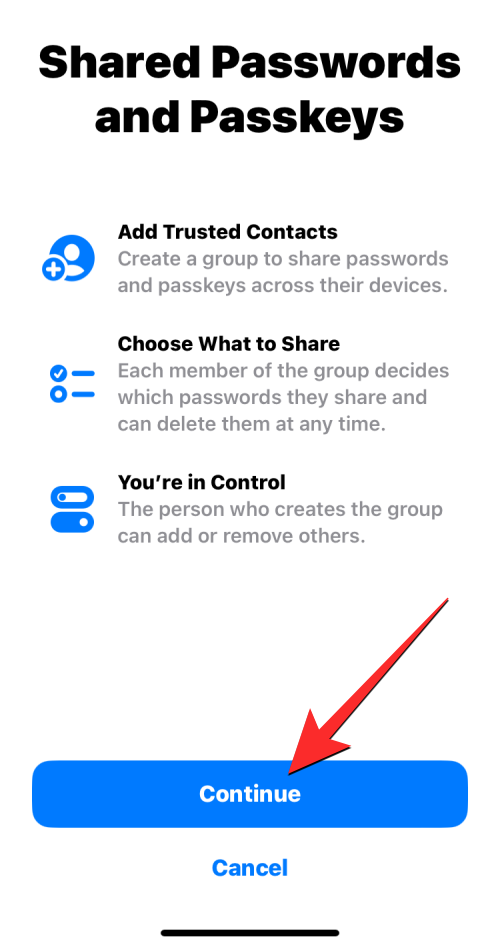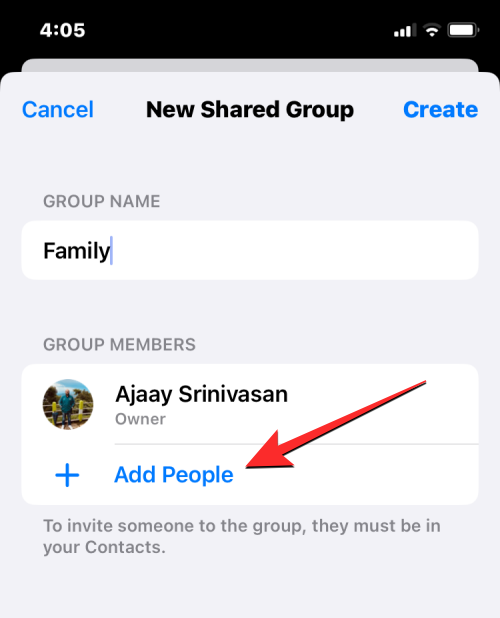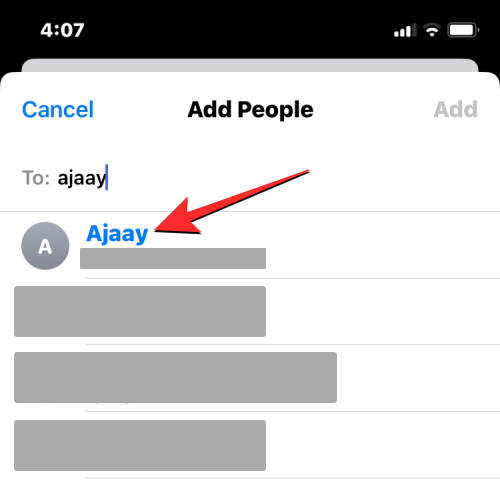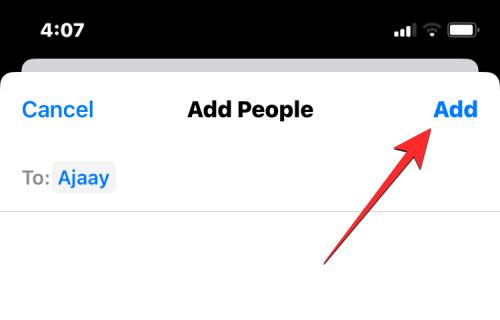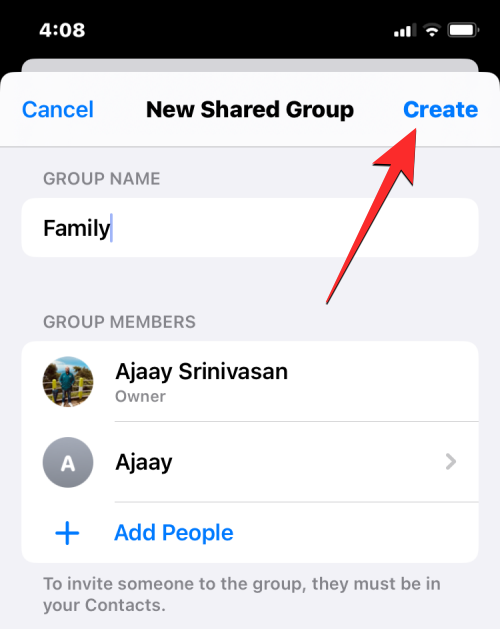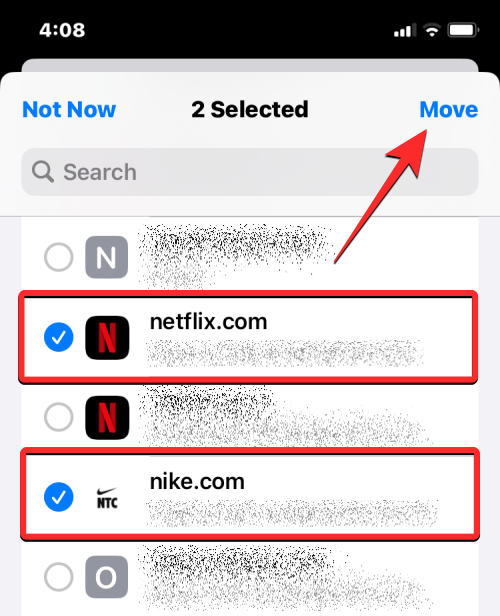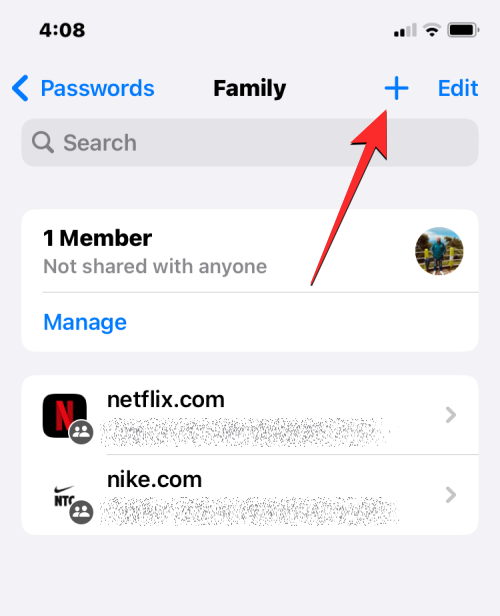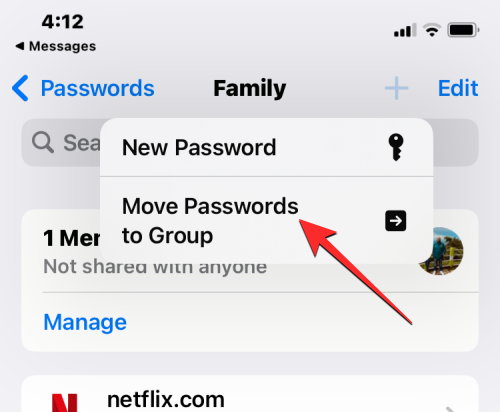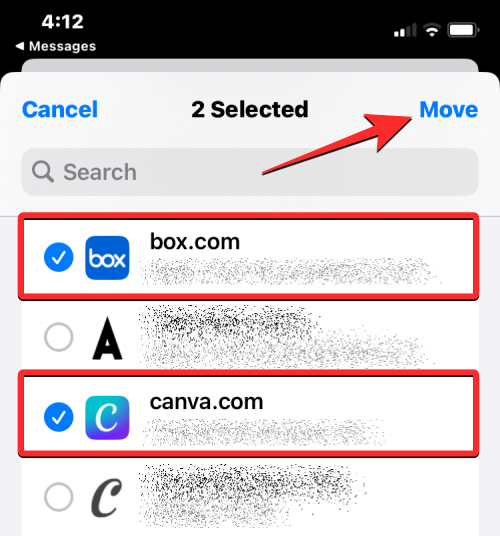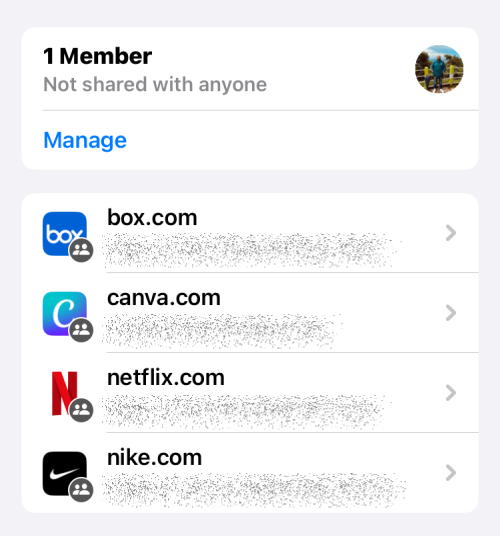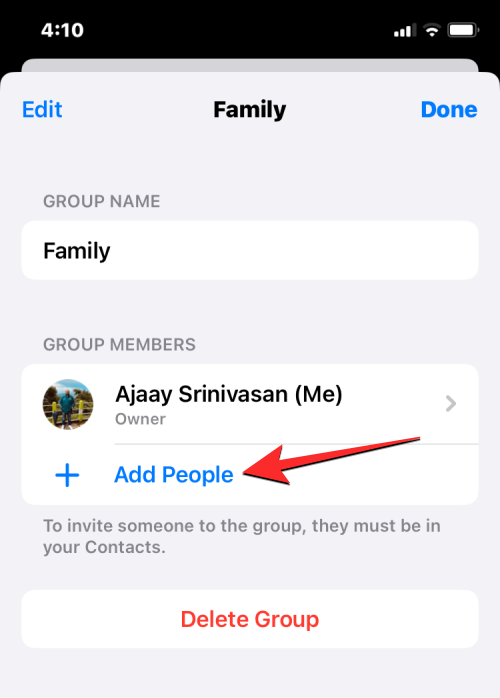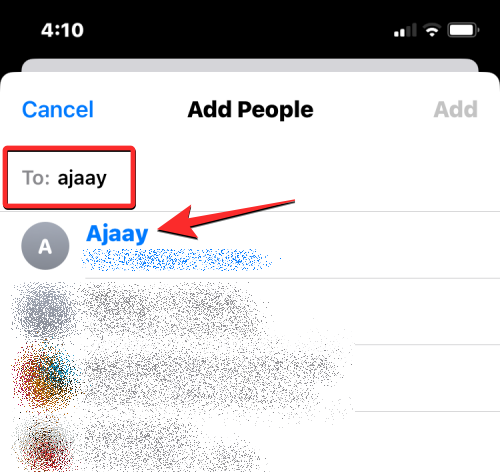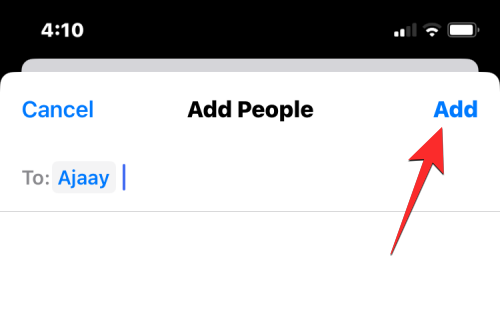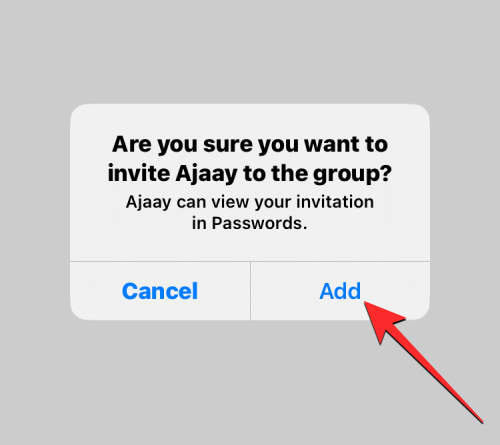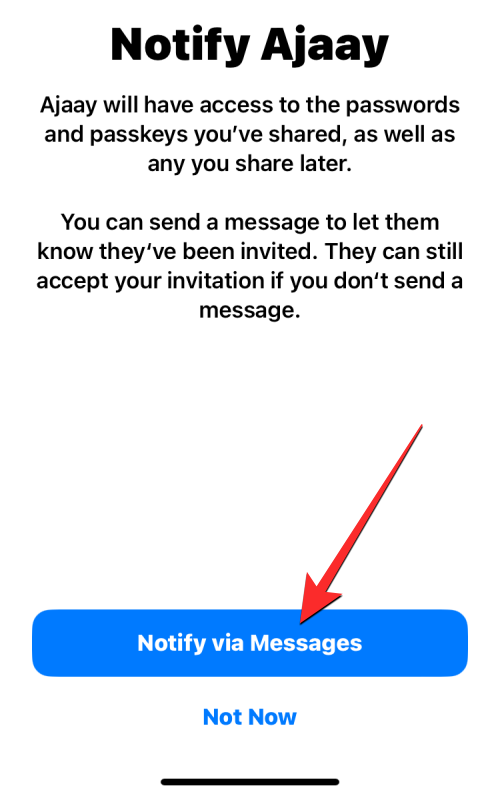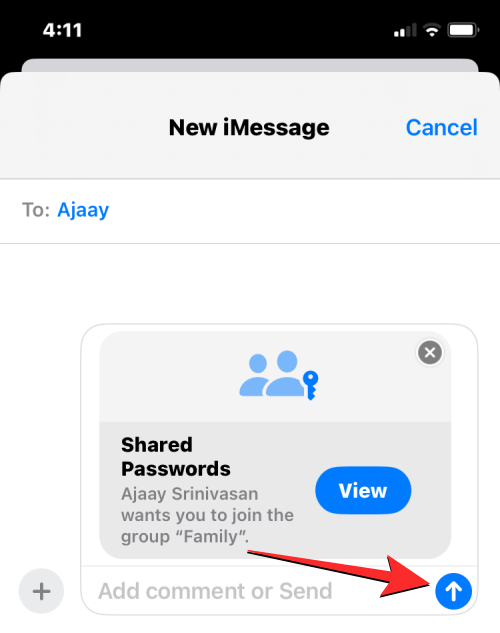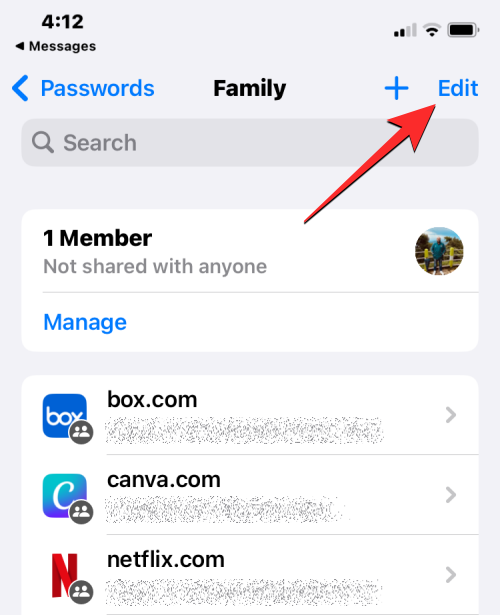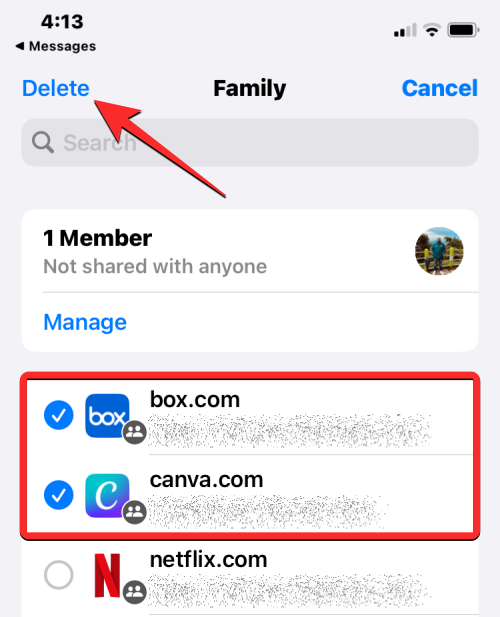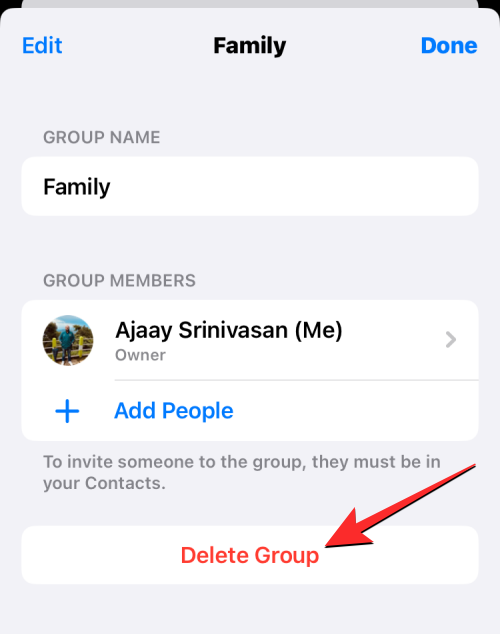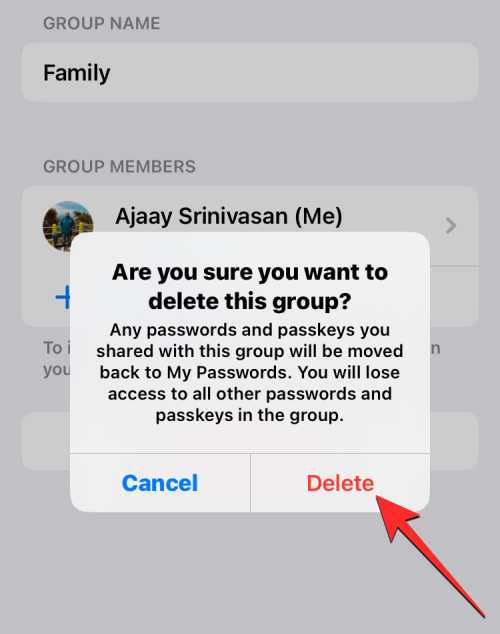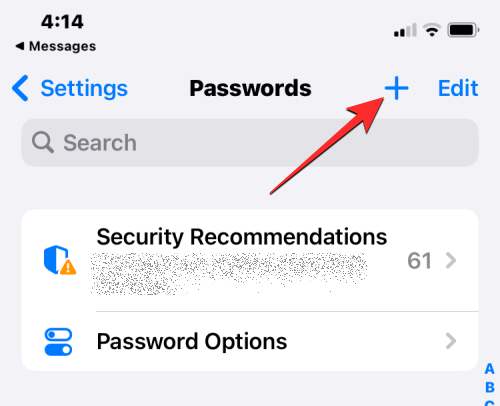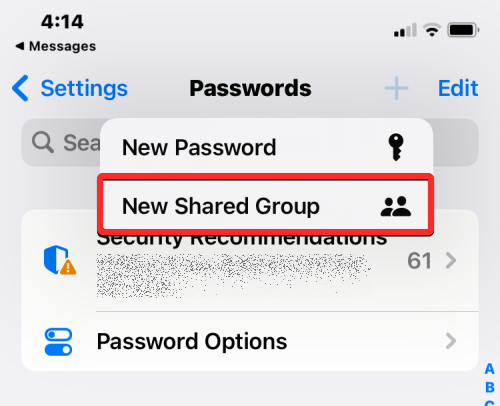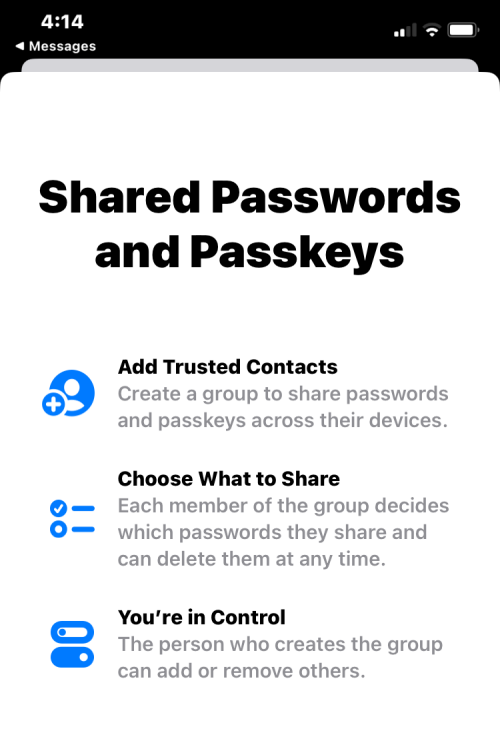Hvad skal man vide
- iOS 17 giver brugerne mulighed for at dele adgangskoder til apps og tjenester, de bruger, med andre personer i deres familie- eller vennekreds.
- Du kan oprette en gruppe til din familie for at dele adgangskoder sikkert fra din iCloud-nøglering, og andre medlemmer af gruppen vil også kunne tilføje deres adgangskoder til den.
- Alle adgangskoder, der deles i en gruppe, er ende-til-ende-krypteret og gemmes på iCloud-nøgleringen.
- Brugere kan oprette flere grupper til adgangskodedeling med forskellige sæt medlemmer.
Hvad er familieadgangskoder på iOS 17?
iOS 17 tilføjer et væld af nye funktioner til iPhones, og en af forbedringerne for at finde vej til dine mobile enheder er adgangskodedeling. Funktionen giver dig mulighed for at oprette en delt adgangskodegruppe for din familie eller betroede gruppe af venner, med hvem du kan dele adgangskoder til bestemte onlinekonti.
Familieadgangskoder er designet til at hjælpe dig og din familie med at gemme adgangskoder til apps og tjenester, der deles mellem flere personer. Dette kan omfatte adgang til streamingtjenester, madleveringsapps eller e-handelswebsteder, som normalt tilgås fra en enkelt konto af flere brugere i en familie. De adgangskoder og adgangsnøgler, du deler i en gruppe, er ende-til-ende-beskyttet og gemt på iCloud-nøglering.
Du kan tilføje flere medlemmer i din delte gruppe, og personer, du tilføjer der, kan dele adgangskoder fra deres egne enheder. Du kan også oprette flere delte grupper for at dele forskellige sæt adgangskoder med forskellige grupper af mennesker. For eksempel vil du måske dele nogle adgangskoder med dine familiemedlemmer, nogle med dine børn, nogle med kun din partner og nogle med nære venner.
Selvom personer i din gruppe kan tilføje og redigere deres adgangskoder, er det kun dig som gruppens ejer, der vil være i stand til at slette en andens adgangskode fra en gruppe, fjerne nogen eller slette hele gruppen med alt dens indhold.
Sådan konfigurerer du adgangskodedeling med familie på iPhone
Før du kan konfigurere muligheden for at dele adgangskoder med din familie, skal du sørge for, at din iPhone såvel som andre medlemmers enheder er opdateret til iOS 17 eller nyere versioner. For at gøre det skal du gå til Indstillinger > Generelt > Softwareopdatering og opdatere din enhed til iOS 17, hvis tilgængelig.
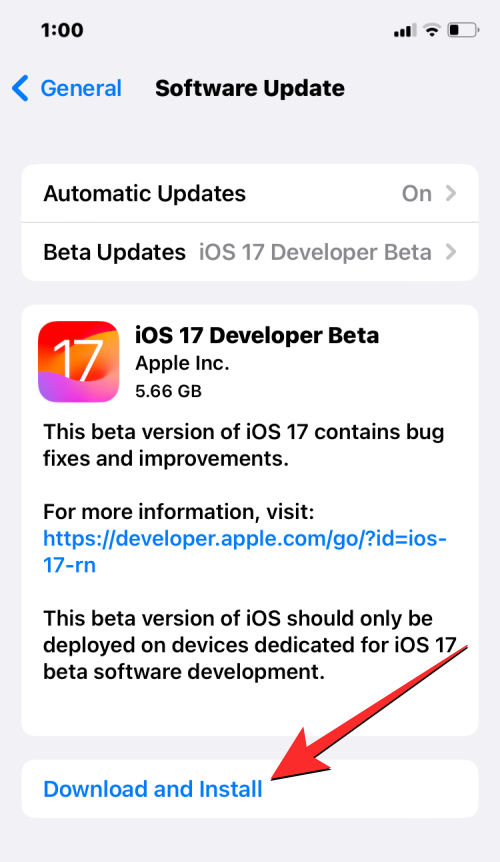
Bemærk : I skrivende stund er iOS 17 kun tilgængelig som et udviklereksempel, så vi foreslår, at du venter på en betaversion eller offentlig udgivelse for at undgå at løbe ind i problemer eller fejl i softwaren.
Du kan nu fortsætte med at konfigurere adgangskodedeling med din familie ved at åbne appen Indstillinger på din iPhone.

Rul ned i Indstillinger, og vælg Adgangskoder .

Du bliver nu bedt om at autentificere din identitet ved hjælp af Face ID eller Touch ID.

Når du har gjort det, kommer du til skærmen Adgangskoder, hvor du muligvis kan se banneret med Familieadgangskoder vises øverst. For at konfigurere denne funktion skal du trykke på Kom godt i gang .
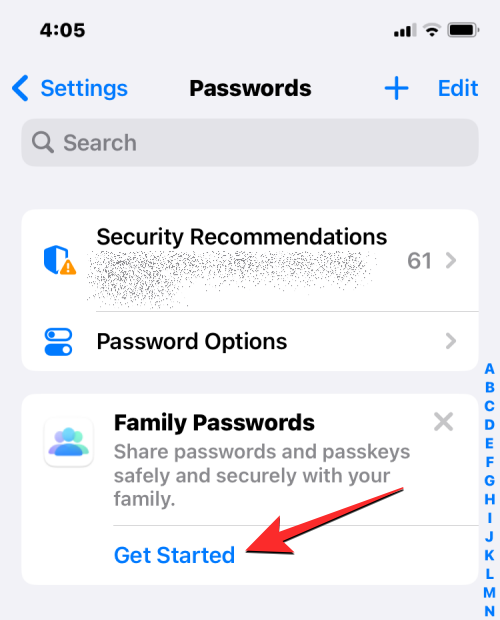
Du vil nu se skærmen "Delte adgangskoder og adgangsnøgler", hvor Apple forklarer den nye funktion. For at fortsætte med opsætningen skal du trykke på Fortsæt nederst.
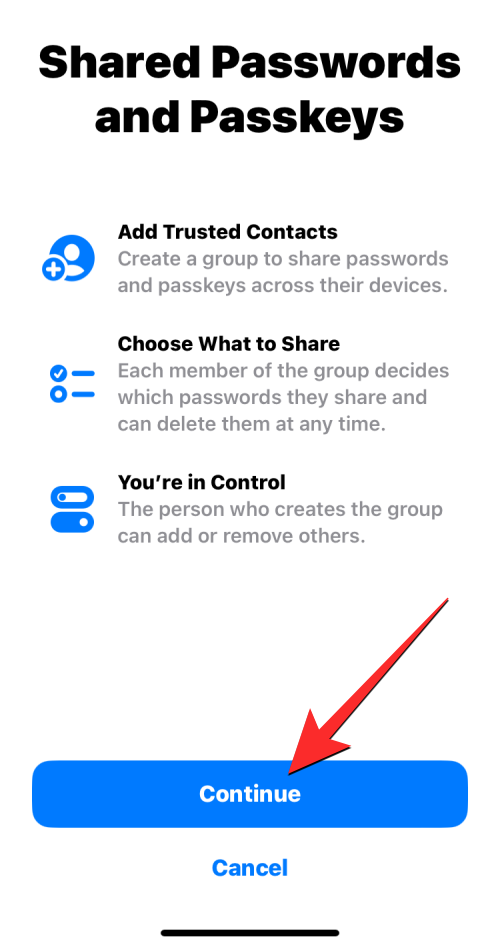
Når du gør det, kommer du til skærmen Ny delt gruppe, hvor du bliver bedt om at indtaste et navn til din adgangskodedelingsgruppe under "Gruppenavn".

Når du har indtastet navnet på gruppen, kan du invitere medlemmer til denne gruppe ved at trykke på Tilføj personer under "Gruppemedlemmer".
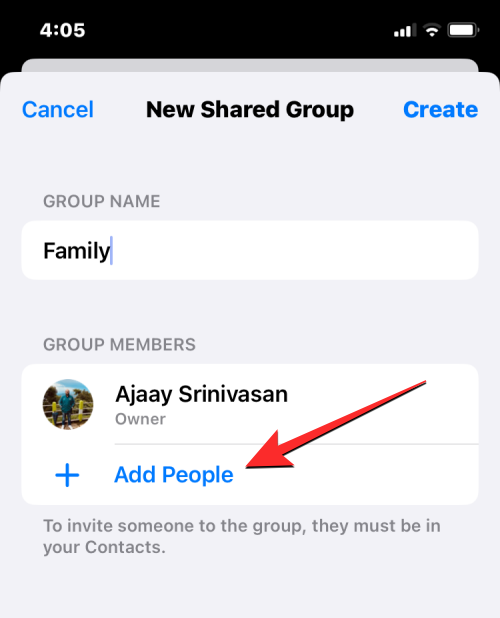
På skærmen Tilføj personer, der vises, skal du skrive navnet på den person, du vil føje til denne gruppe til adgangskodedeling, og vælge kontakten fra resultaterne, der vises på skærmen.
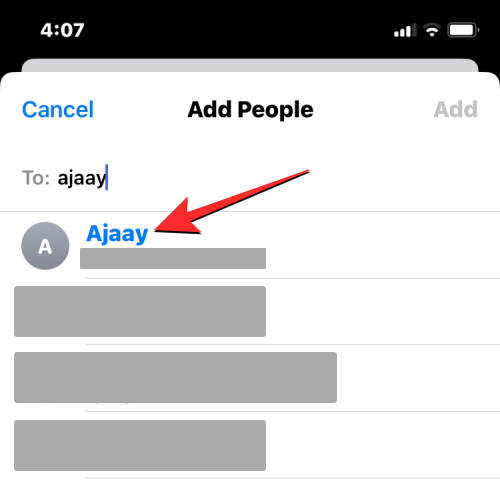
Du kan vælge flere kontakter for at tilføje dem til denne gruppe, og når du er færdig med at tilføje deres navne i afsnittet " Til: ", skal du trykke på Tilføj i øverste højre hjørne.
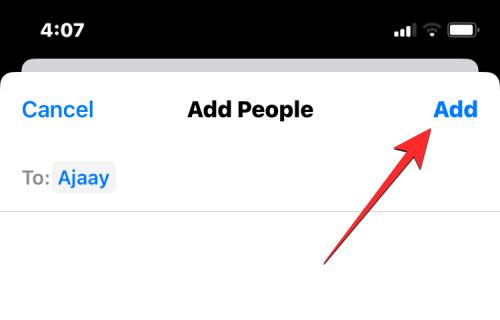
Når du har tilføjet alle de nødvendige personer i den delte gruppe, vises deres navne i sektionen "Gruppemedlemmer". For at bekræfte din handling skal du trykke på Opret i øverste højre hjørne.
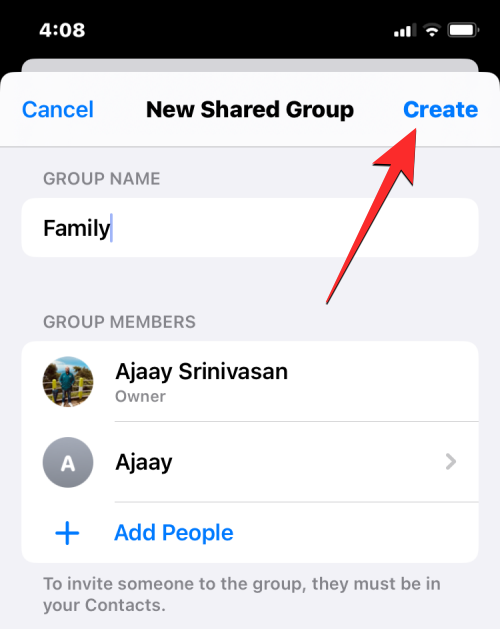
På det næste skærmbillede bliver du bedt om at vælge de adgangskoder og adgangsnøgler på din konto, som du ønsker at flytte til denne gruppe.
For at vælge konti til at flytte deres adgangskoder skal du trykke på konti for at fremhæve dem med et blåt flueben. Når du har valgt de konti og adgangskoder, du er villig til at dele med din gruppe, skal du trykke på Flyt i øverste højre hjørne.
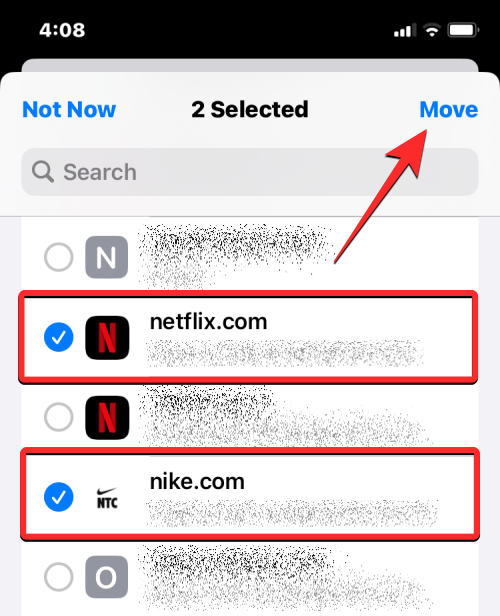
Din familieadgangskodegruppe vil nu blive oprettet, som du måske kan se på denne skærm.

Sådan får du adgang til og redigerer din delte/familieadgangskodegruppe
Når du har oprettet og oprettet en delt gruppe til at dele adgangskoder med din familie, kan du til enhver tid få adgang til den og ændre visse ting i denne gruppe. For at få adgang til din delte adgangskodegruppe skal du åbne appen Indstillinger på din iPhone.

Rul ned i Indstillinger, og vælg Adgangskoder .

Du bliver nu bedt om at autentificere din identitet ved hjælp af Face ID eller Touch ID.

Når du har gjort det, kommer du til skærmen Adgangskoder. Tryk her på navnet på den gruppe, du oprettede tidligere, for at åbne den.

På den næste skærm vil du nemt kunne se og ændre indholdet i denne gruppe.

Tilføj nye adgangskoder til en delt gruppe
Hvis du kun havde tilføjet en håndfuld adgangskoder til din familieadgangskodegruppe under opsætningen, men der stadig er et par flere adgangskoder, du måske vil dele fra din konto med andre i gruppen, kan du gøre det ved først at åbne din familiegruppe i Indstillinger .

Når din familiegruppeskærm indlæses, skal du trykke på +-ikonet i øverste højre hjørne.
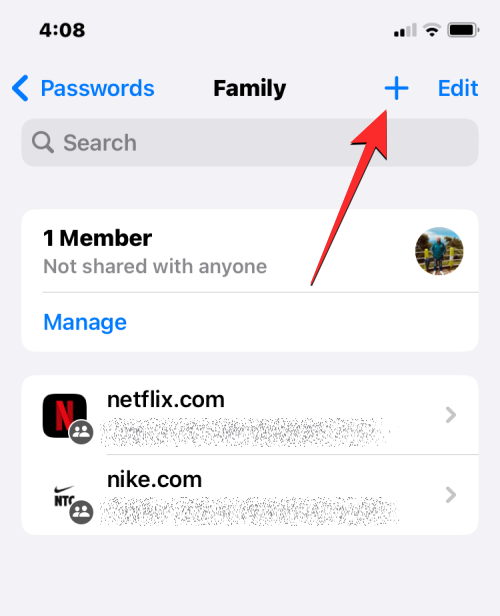
I overløbsmenuen, der vises, skal du vælge Flyt adgangskoder til gruppe, hvis du vil dele nogle af dine eksisterende adgangskoder fra din konto til den delte gruppe.
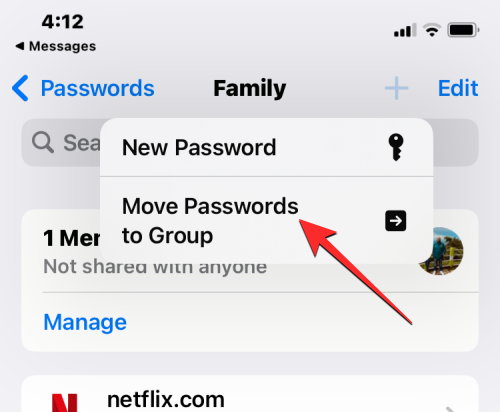
På den næste skærm vil du se en liste over alle de konti, hvis adgangskoder du har gemt på din iPhone og iCloud nøglering. Herfra skal du vælge de konti, hvis adgangskoder du vil dele med din familie, ved at trykke på dem og derefter trykke på Flyt i øverste højre hjørne.
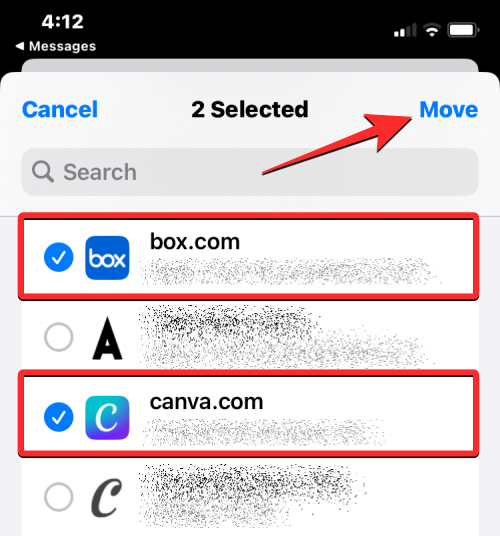
Når du gør det, vil udvalgte konti nu være synlige i adgangskodedelingsgruppen for dig og andre medlemmer.
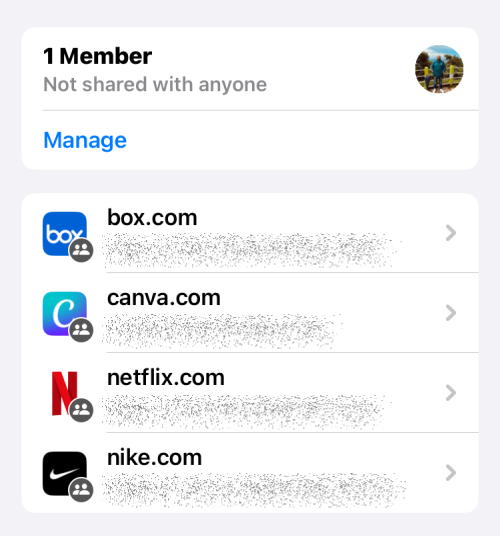
Tilføj flere personer til din familieadgangskodegruppe
Hvis du gik glip af at tilføje nogle personer til din familiegruppe, da du konfigurerede den, er der stadig en måde at tilføje flere brugere til gruppen på et senere tidspunkt. For at gøre det skal du åbne din familieadgangskodegruppe i Indstillinger.

Når familiegruppeskærmen vises, skal du trykke på Administrer .

På familieskærmen, der vises, skal du trykke på Tilføj personer under "Gruppemedlemmer".
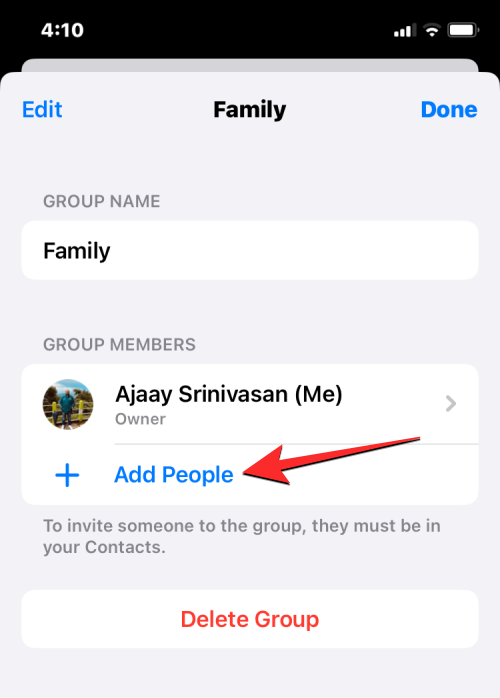
Du bliver nu nødt til at indtaste navnene på kontakter, du vil tilføje til denne gruppe, ved at skrive dem i sektionen " Til: " på skærmen "Tilføj personer". Når du skriver et navn, skal du trykke på den kontakt, du vil føje til din gruppe.
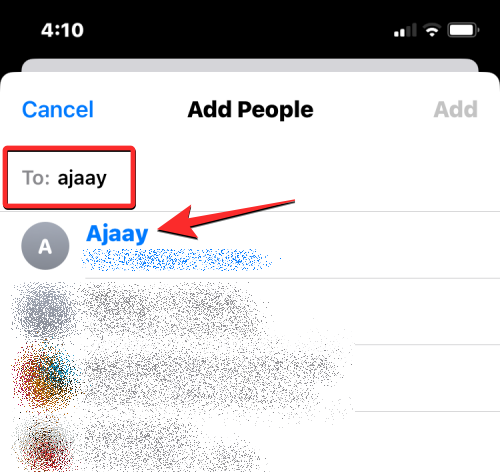
Når du har valgt alle, du vil tilføje til din familieadgangskodegruppe, skal du trykke på Tilføj i øverste højre hjørne.
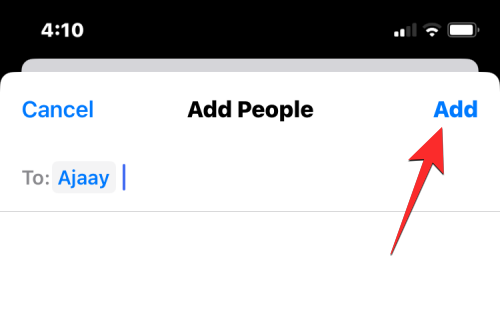
I prompten, der vises på skærmen, skal du bekræfte din handling ved at trykke på Tilføj .
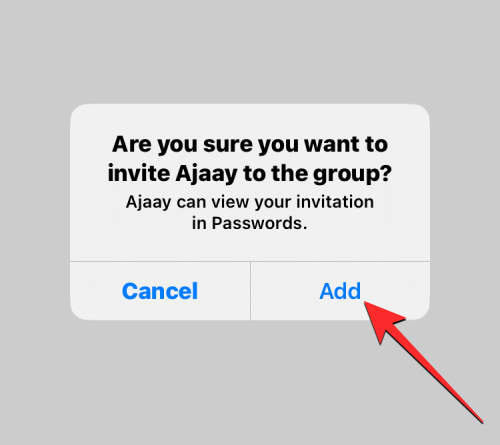
Du kommer til underretningsskærmen, hvor Apple vil forklare, hvilken slags adgang den nyligt tilføjede person vil have i gruppen. For at fortsætte med at sende dem en invitation skal du trykke på Giv besked via beskeder .
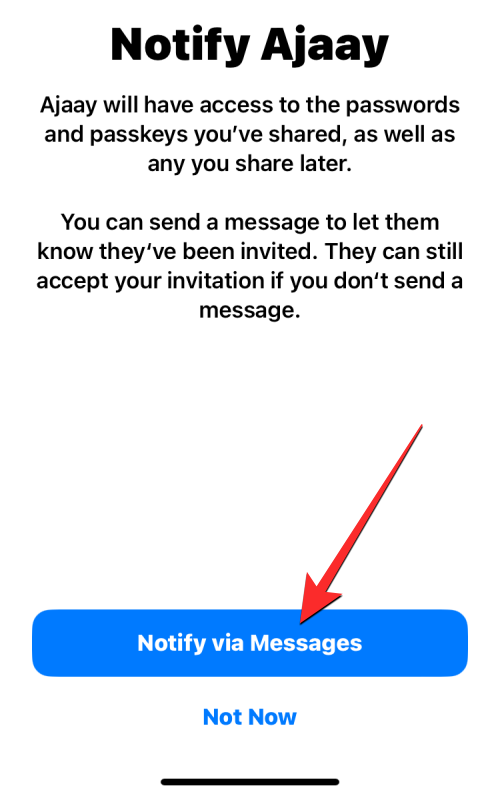
Når du gør det, forbereder iOS en besked, der skal deles med den valgte person for at underrette vedkommende om din invitation. For at bekræfte denne invitation skal du trykke på pil op på skærmen Ny iMessage.
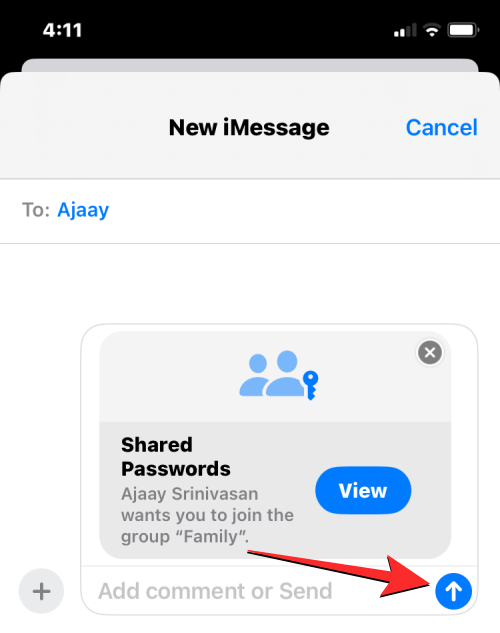
Den nyligt tilføjede person bliver nu en del af din familieadgangskodegruppe, så snart de accepterer din invitation.
Slet adgangskoder, der er delt i en gruppe
Hvis du har delt en masse adgangskoder med din gruppe, men ikke længere ønsker at dele nogle af dem, kan du slette disse adgangskoder fra din delte gruppe. Når du sletter adgangskoder fra din familiegruppe, vil andre i gruppen ikke kunne få adgang til dem på samme måde som før, men de kan stadig bruge dem, hvis de havde gemt dem manuelt på deres enheder.
For at slette adgangskoder, du har delt i en familiegruppe, skal du først have adgang til din familieadgangskodegruppe i Indstillinger.

Når familiegruppens skærm vises, skal du trykke på Rediger i øverste højre hjørne.
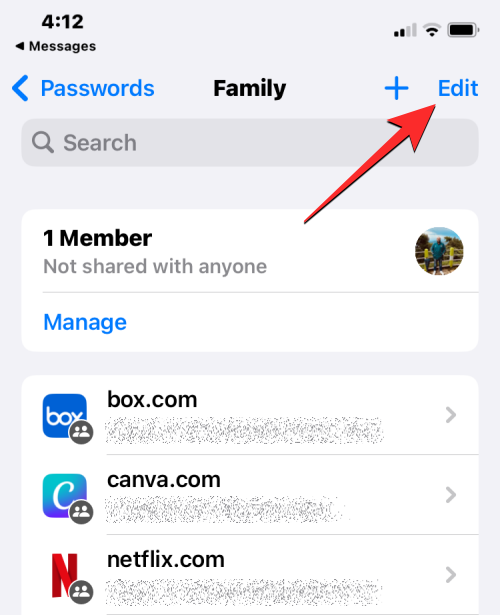
Vælg nu de adgangskoder, du vil fjerne fra denne gruppe, ved at trykke på dem. Når du vælger de adgangskoder, du vil slette, vil de blive markeret med et blåt flueben i venstre side. Når du er færdig med at vælge de uønskede adgangskoder, skal du trykke på Slet i øverste venstre hjørne.
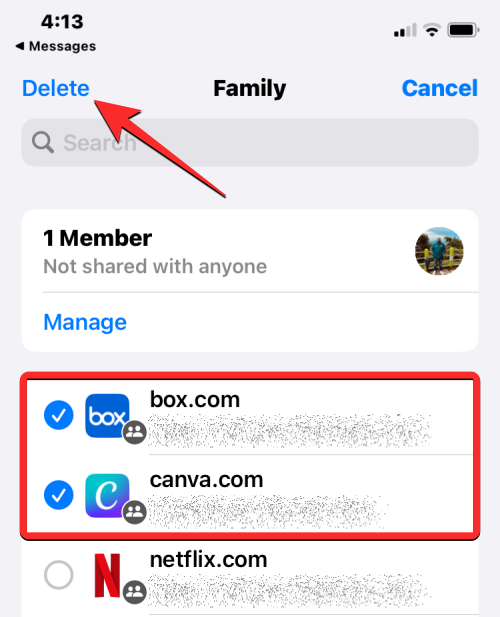
Dette vil fjerne de valgte adgangskoder fra familiegruppen.
Slet en delt adgangskodegruppe
Hvis du beslutter dig for, at du ikke længere vil dele dine adgangskoder med nogen i din familie- eller vennekreds, kan du til enhver tid slette din familieadgangskodegruppe. Når du sletter din familiegruppe, flyttes alle de adgangskoder og adgangsnøgler, du har føjet til denne gruppe, til sektionen Mine adgangskoder på din iCloud-konto. Du vil også miste adgangen til alle adgangskoder, der deles af andre medlemmer af gruppen.
For at slette en familieadgangskodegruppe skal du åbne den i Indstillinger > Adgangskoder .

På familiegruppeskærmen, der vises, skal du trykke på Administrer .

Inde på familieskærmen skal du trykke på Slet gruppe .
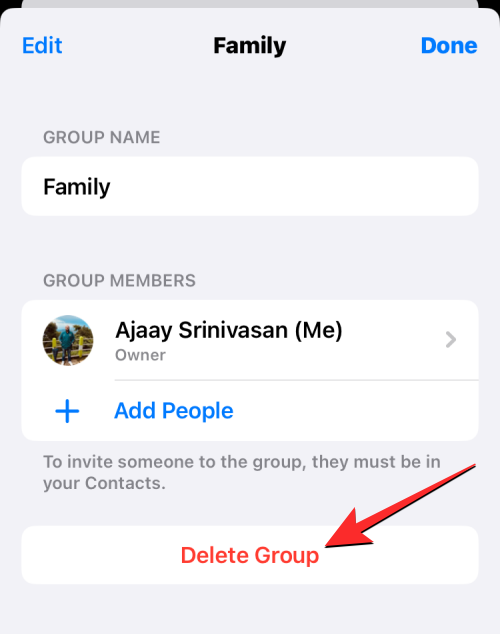
Du vil nu se en prompt, der beder dig bekræfte din handling. Tryk på Slet for at fortsætte .
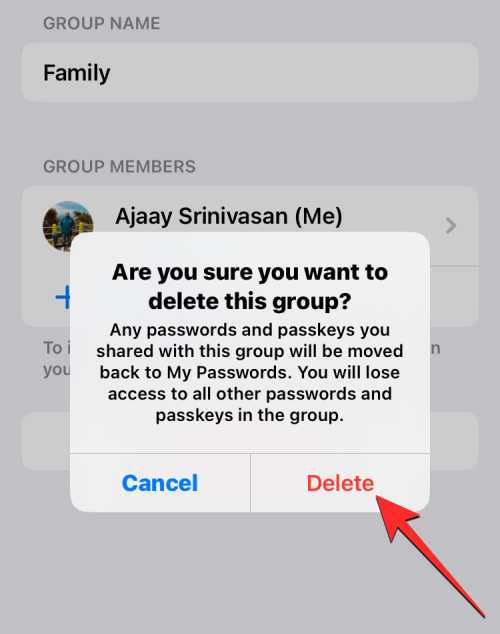
Familiegruppen vil nu ophøre med at eksistere for dig og andre medlemmer, der var en del af den.
Jeg kan ikke finde opsætningsvejledningen til familieadgangskoder på iOS. Hvordan fikser jeg det?
Du kan kun konfigurere adgangskodedeling for din familie, hvis iPhones i din familie kører på iOS 17. Hvis du allerede har installeret iOS 17 på din iPhone, bør du se Family Passwords-banneret, når du åbner skærmen Adgangskoder i Indstillinger .
Hvis du ikke kan se det, kan du stadig oprette en familiegruppe til deling af adgangskoder fra skærmen Adgangskoder. For at gøre det skal du trykke på +-ikonet i øverste højre hjørne.
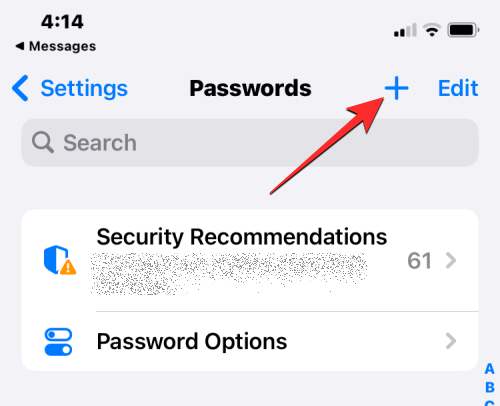
Fra overløbsmenuen, der vises, skal du vælge Ny delt gruppe .
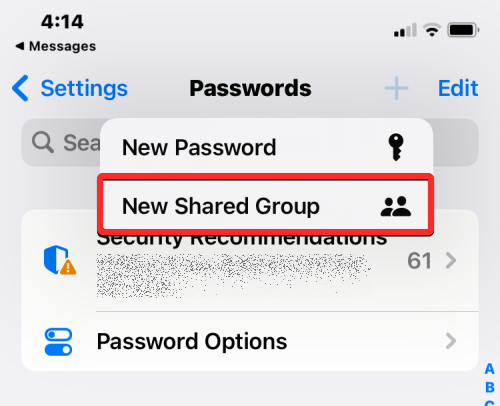
Du vil nu se skærmen Delte adgangskoder og adgangsnøgler, hvorfra du kan fortsætte med at konfigurere din familieadgangskodegruppe.
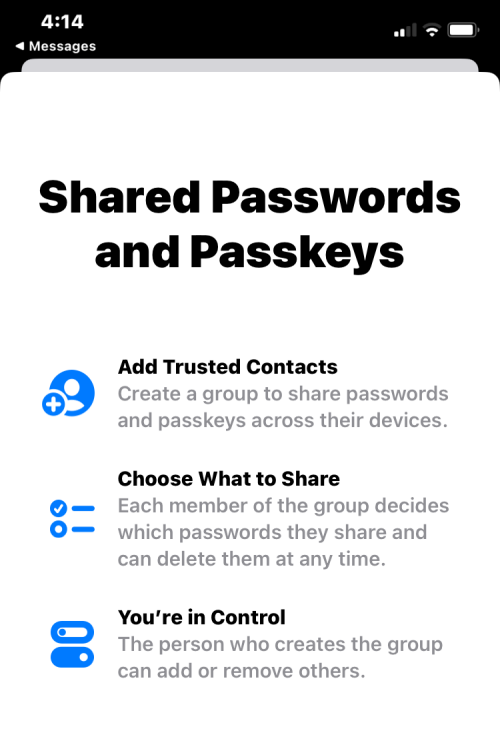
Det er alt, du behøver at vide om at dele adgangskoder sikkert med din familie på iOS 17.